당신은 직면하고 있습니까? Elementor에서 서버 오류 400 잘못된 요청이 발생합니까?
그리고 WordPress CMS에서 자주 발생하는 “https 400 잘못된 요청” 오류를 해결하기 위한 솔루션을 찾고 계십니까?
그렇다면 더 이상 볼 필요가 없습니다! 이 블로그에서는 다음을 찾을 수 있습니다. 귀하의 WordPress 사이트에 대한 Elementor의 서버 오류 400 잘못된 요청을 해결하기 위한 가능한 모든 솔루션
그러니 계속 읽어보세요…
WordPress에서 HTTPS 400 잘못된 요청이란 무엇입니까?
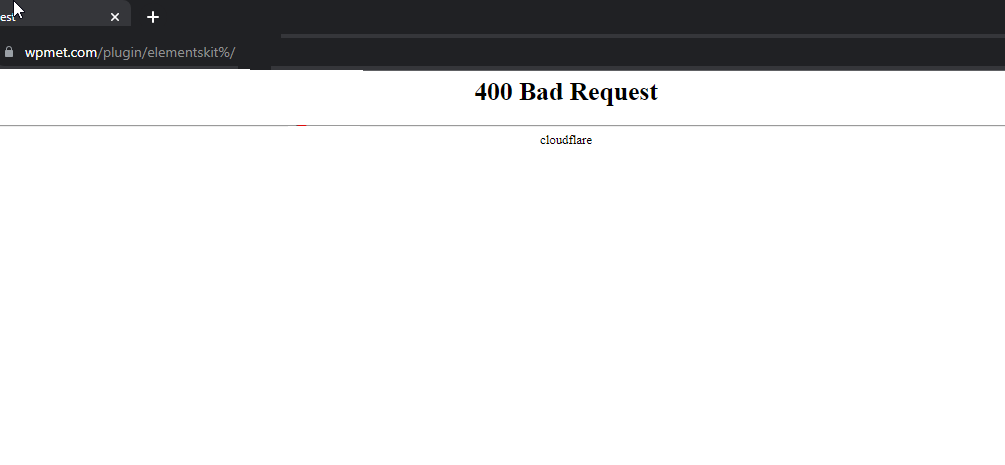
WordPress의 Https 400 잘못된 요청은 사용자가 프런트 엔드에서 받는 가장 일반적인 오류 중 하나입니다. 기본적으로 다음과 같은 경우에 발생합니다. 서버가 프런트 엔드에서 보낸 요청을 처리할 수 없습니다. 브라우저를 통해. (원인은 다음 섹션에서 다룹니다.)
HTTP(HyperText Transfer Protocol) 400 잘못된 요청 응답 상태 코드는 클라이언트 오류로 인식되는 문제로 인해 서버가 요청을 처리할 수 없거나 처리하지 않음을 나타냅니다.
– 모질라
다른 것과 마찬가지로 워드프레스 사이트, Elementor 400 오류 잘못된 요청도 사람들이 원하는 것보다 더 많이 발생합니다. 일부 변경 사항/수정 사항을 저장할 때 Elementor 서버에서 오류 400이 발생하는 일반적인 경우 중 하나입니다.
Elementor에서 400 오류가 발생할 때 사용자가 접할 수 있는 몇 가지 일반적인 메시지는 다음과 같습니다.
- 400 잘못된 요청
- HTTP 오류 400 – 잘못된 요청
- 귀하의 브라우저가 이 서버가 이해할 수 없는 요청을 보냈습니다.
- 요청 호스트 이름이 잘못되었습니다.
- 잘못된 구문으로 인해 서버가 요청을 이해할 수 없습니다.
- 잘못된 요청 – 잘못된 URL 등
Elementor WordPress 사이트에서 서버 오류 400 잘못된 요청의 원인
서버 오류 400 잘못된 요청이 항상 한 가지 이유로 발생하는 것은 아닙니다. 여러 원인으로 인해 WordPress에서 이 서버 오류 400이 발생할 수 있습니다. 서버 오류 400 잘못된 요청의 일반적인 원인 중 일부는 다음과 같습니다.
- 👉 URL 오류
- 👉 브라우저 캐시 문제
- 👉 DNS 캐시 문제
- 👉 브라우저 확장 프로그램 및 애드온과 충돌
- 👉 파일이 서버에 비해 너무 큽니다.
요청 Elementor에서 서버 오류 400 불량을 제거하기 위해 언급된 각 문제를 해결하는 방법을 알아보기 위해 다음 섹션으로 이동하겠습니다.
Elementor WordPress 웹 사이트에서 서버 오류 400 잘못된 요청을 수정하는 방법
브라우저에서 보낸 요청을 서버가 수락하도록 하려면 각 해결 방법을 살펴보세요.
1️⃣ URL 오류 수정
URL에 오류가 있으면 요소 웹사이트에서 400 오류가 발생할 수 있습니다. 여기서는 URL의 오타에 대해 이야기하는 것이 아닙니다. 꽤, URL의 오류 URL을 입력할 때 규칙을 따르지 않는다는 뜻입니다.
예를 들어, UTM을 사용하지 않는 한 URL에 "%"를 사용할 수 없습니다.
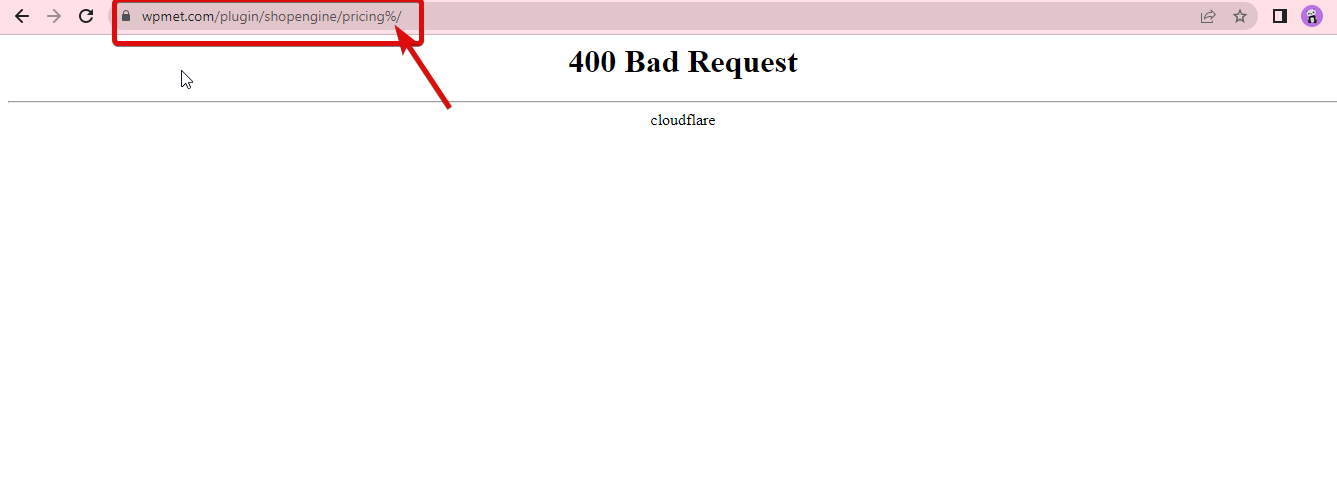
사용하는 경우 UTM, URL에 공백을 추가할 수 있지만 you need to use “%20” to insert a single space.
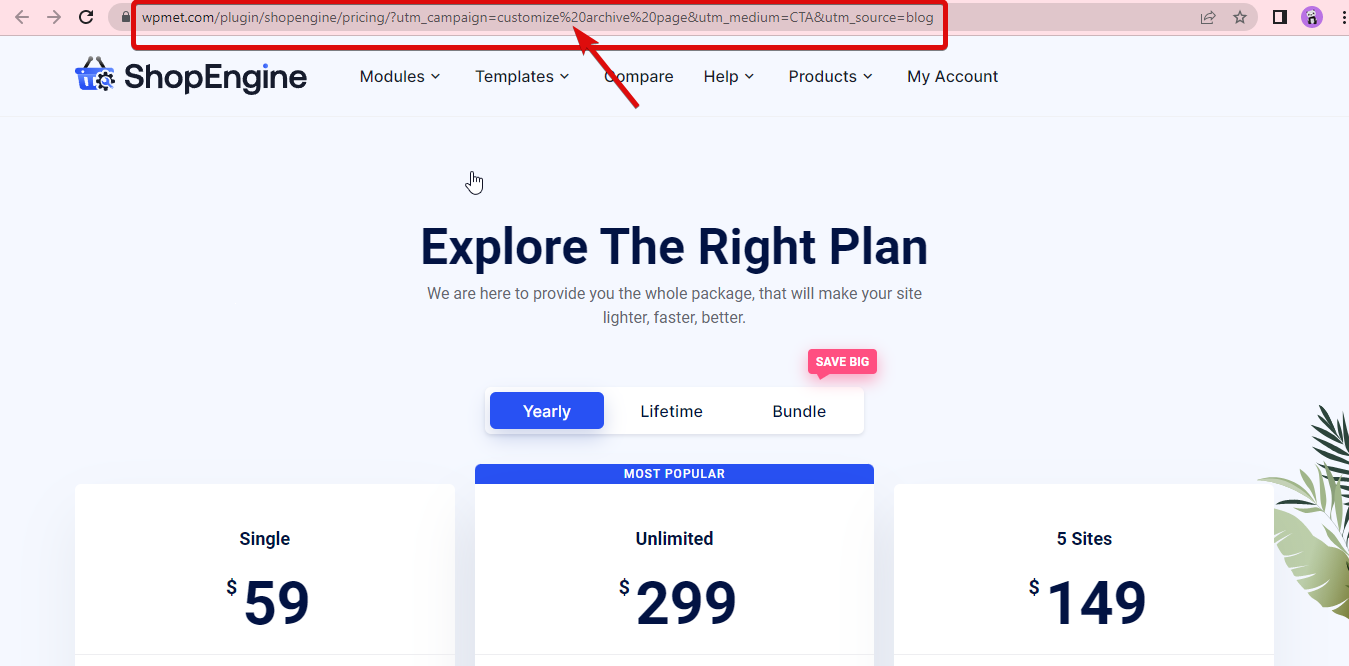
따라서 URL에 허용되지 않는 % 또는 유사한 특수 문자를 사용하고 있는지 확인하세요. 이러한 오류를 발견하면 URL을 수정하여 WordPress의 https 400 잘못된 요청을 해결하세요.
🤷 새로운 Elementor 3.6 Flexbox Container를 사용해 보셨나요?
블로그에서 이 새로운 추가 사항에 대한 자세한 내용을 확인하세요.
👉👉 Elementor Flexbox 컨테이너를 간단한 6단계로 사용하는 방법
2️⃣ 브라우저 캐시 문제
브라우저 캐시는 귀하가 방문한 웹 페이지의 복사본 형태로 귀하의 브라우저가 저장하는 데이터입니다. 이렇게 하면 다음에 해당 사이트를 방문할 때 콘텐츠를 더 빠르게 로드할 수 있습니다. 브라우저 캐시 개념은 사용자 경험에 긍정적인 것처럼 보이지만 때로는 400 잘못된 요청 오류를 비롯한 많은 서버 오류를 일으킬 수 있습니다.
따라서 URL이 괜찮다면 시도해 볼 수 있습니다. 브라우저 캐시 플러시 이 문제를 해결하려면. 캐시 지우기 브라우저의 쿠키는 매우 쉽습니다. 누를 수도 있습니다. CTRL/CMD – 시프트 – R 에게 귀하의 요청을 밀어 넣으십시오.
CTRL/CMD – 시프트 – R메모: 브라우저의 시크릿/비공개 모드에서 URL을 시도해야 합니다. 아니면 브라우저를 바꿔보세요. 브라우저의 비공개 모드나 다른 브라우저에서 잘못된 요청 오류 400이 발견되지 않으면 캐시 문제일 가능성이 높습니다.
👉👉 일반적인 WordPress 오류에 대해 자세히 알아보려면 이 블로그를 확인하세요. 솔루션과 관련된 가장 일반적인 WordPress 오류
3️⃣ DNS 캐시 문제
DNS 캐시는 브라우저 캐시와 동일하지 않습니다. 두 캐시 모두 이전에 방문한 사이트를 더 빠르게 로드하기 위해 관련 데이터를 저장하는 과정에 있지만 차이점이 있습니다. 브라우저 캐시는 브라우저에 의해 저장되며 DNS 캐시는 시스템에 저장됩니다.
따라서 브라우저 캐시를 지워도 WordPress의 HTTP 400 서버 오류를 해결하는 데 도움이 되지 않으면 DNS 캐시를 플러시해 볼 수 있습니다.
Windows에서 DNS 캐시를 플러시하려면 명령 프롬프트로 이동하여 다음 명령을 입력하십시오.
IPconfig /flushdns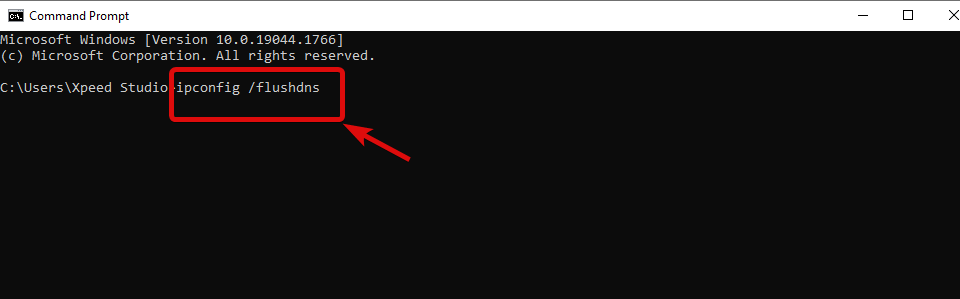
Mac에서 플러시하려면 터미널로 이동하여 다음을 입력하세요. 다음 명령:
sudo dskacheutil -flyushkahe; sudo killall -UP mDNSResponder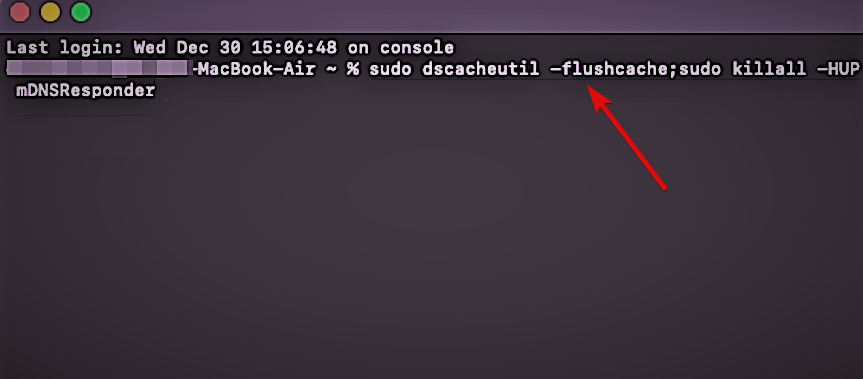
4️⃣ 브라우저 확장 및 애드온과의 충돌
브라우저에서 사용 중인 타사 추가 기능이나 확장 프로그램도 서버 요청과 충돌을 일으켜 400개의 잘못된 요청이 발생할 수 있습니다.
다음 방법으로 이 문제를 해결할 수 있습니다. 각 확장 프로그램을 하나씩 비활성화 Elementor의 서버 오류 400 잘못된 요청이 해결되었는지 확인하세요.
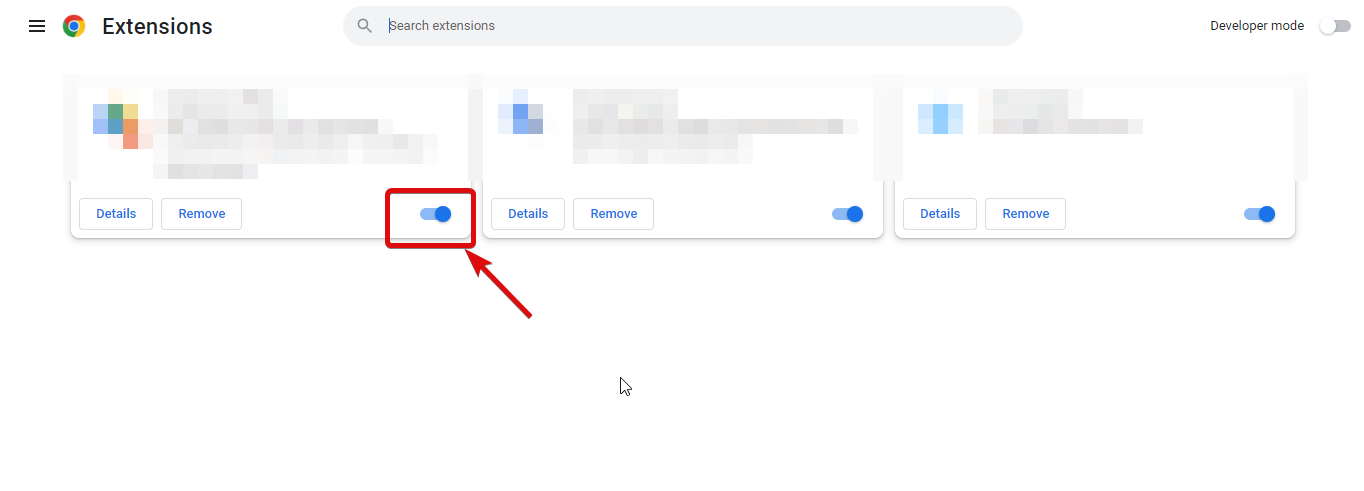
🕵🕵 보기에는 아름답지만 매우 가벼운 Elementor 웹사이트가 있나요?
그런 다음 Elementor의 궁극적인 애드온인 ElementsKit을 사용해야 합니다. ElementsKit을 사용하면 다음과 같은 이점도 얻을 수 있습니다. 전문가 수준의 머리글 및 바닥글 추가 같은 애드온으로.
자세한 내용을 알아보려면 다음 블로그를 확인하세요.
👉👉 무료로 ElementsKit을 사용하여 완전한 웹사이트를 만드는 방법.
5️⃣ 파일이 서버에 비해 너무 큽니다.
크기 문제인지 확인하려면 더 작은 파일을 업로드해 보세요. 서버 잘못된 요청 오류 없이 작은 파일이 성공적으로 업로드되면 업로드하려는 파일이 서버에 비해 너무 크다는 것을 확신할 수 있습니다.
그러나 WordPress 메모리 제한을 늘려 문제를 해결할 수 있습니다. 이를 위해서는 다음이 필요합니다. wp-config.php 파일로 이동한 다음 "define('WP_MEMORY_LIMIT', '64M')" 줄을 업데이트합니다. 당신은 "64M"을 128M 또는 256M으로 바꾸십시오..
정의('WP_MEMORY_LIMIT', '64M')
메모: WordPress 메모리를 늘려도 도움이 되지 않으면 다음을 시도해 보세요. max_input_vars 변수를 5000으로 업데이트. 이 값은 다음에서 업데이트할 수 있습니다. php.ini 파일.
WordPress 웹사이트의 메모리 제한을 늘리는 방법에 대한 자세한 내용을 알아보려면 당사 블로그를 확인하세요.
👉👉 WordPress 메모리 제한을 늘리는 방법
자주 묻는 질문
서버 오류 400은 Elementor에만 해당됩니까, 아니면 다른 플러그인이나 테마에서도 발생할 수 있습니까?
서버 오류 400은 Elementor에만 국한되지 않으며 모든 플러그인에서 발생할 수 있습니다. 그러나 이는 Elementor의 동적 특성과 클라이언트-서버 상호 작용의 광범위한 사용으로 인해 Elementor와의 상호 작용 중에 더 두드러지게 나타날 수 있습니다.
서버 오류 400을 유발할 수 있는 특정 Elementor 설정이 있습니까?
사용자 정의 코드 조각, 특히 CSS 또는 JavaScript에 오류가 포함된 코드 조각은 잠재적으로 서버 오류 400을 일으킬 수 있습니다. 이는 서버측 처리와 충돌하거나 보안 프로토콜을 위반할 수 있습니다.
서버 측 구성으로 인해 서버 오류 400이 발생할 수 있습니까?
설마! Elementor의 서버 오류 400은 일반적으로 서버 측 구성으로 인해 발생하지 않습니다. 대신, 이는 일반적으로 사용 중인 장치나 브라우저의 문제로 인해 발생하는 클라이언트 측 오류입니다. 이 오류는 서버가 제대로 이해하거나 처리할 수 없는 요청을 브라우저가 웹 서버에 보낼 때 발생합니다.
최종 단어: Elementor의 HTTPS 400 잘못된 요청
이 블로그에 언급된 솔루션을 사용하여 Elementor의 https 서버 400 잘못된 요청 오류를 해결할 수 있기를 바랍니다. 그러나 제공된 해결 방법을 따라도 이 문제를 해결할 수 없다면 심각한 서버 측 문제일 가능성이 높습니다.
서버측 문제를 해결하려면 최대한 빨리 호스팅 제공업체에 문의하세요.
WordPress에서 https 400 잘못된 요청을 성공적으로 해결한 경우 댓글 상자에서 어떤 솔루션이 효과가 있었는지 공유해 주세요.

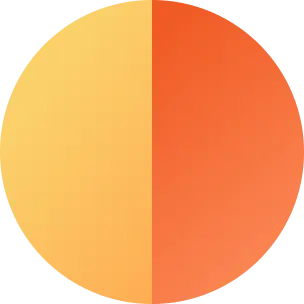
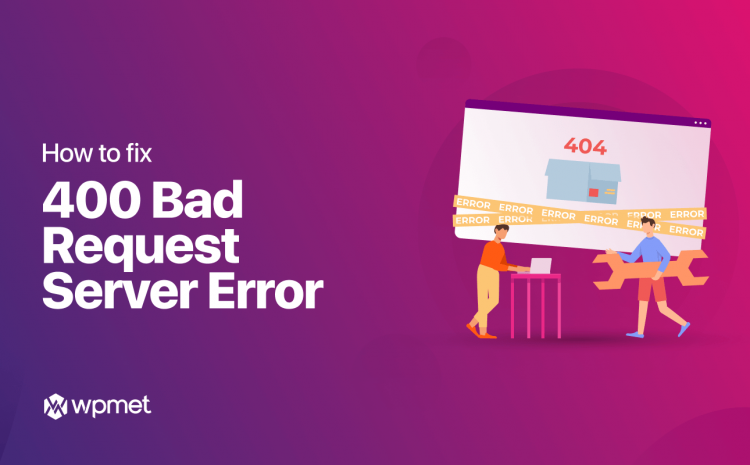
답글쓰기